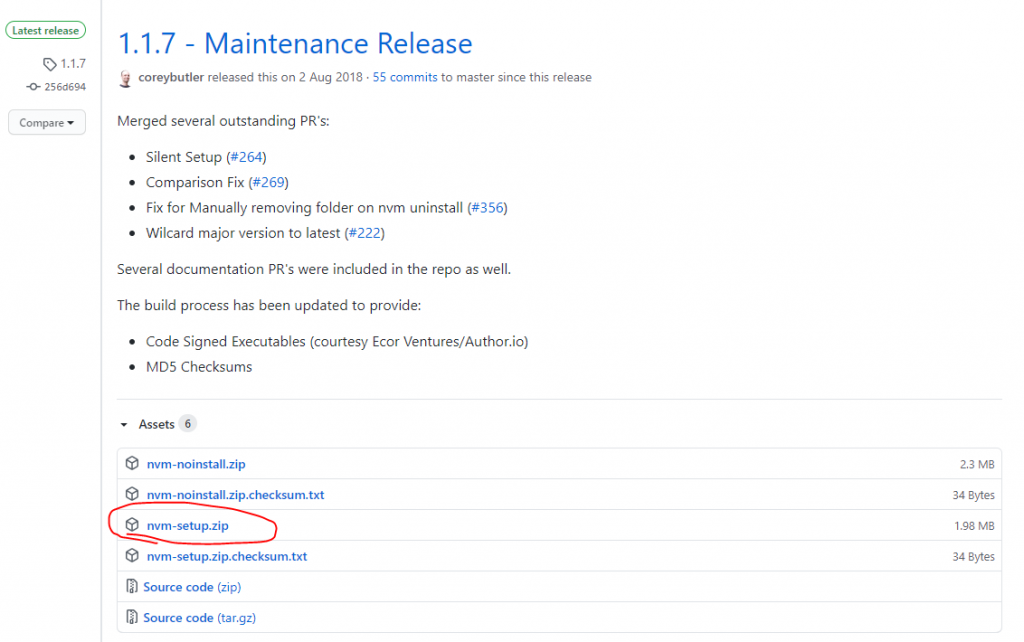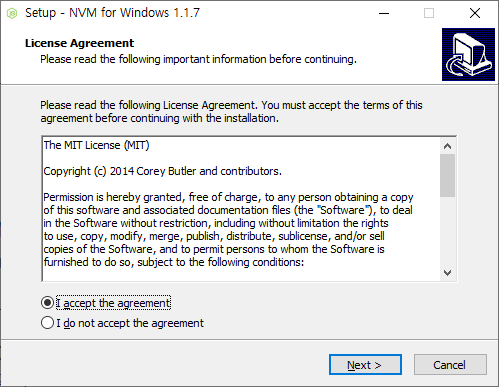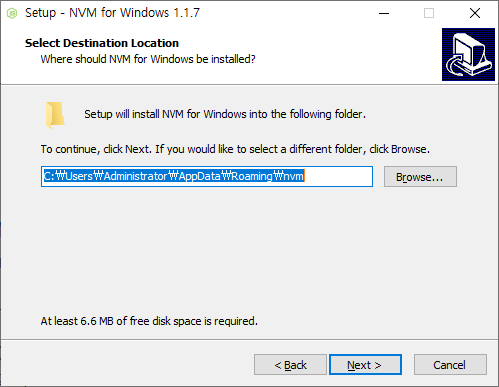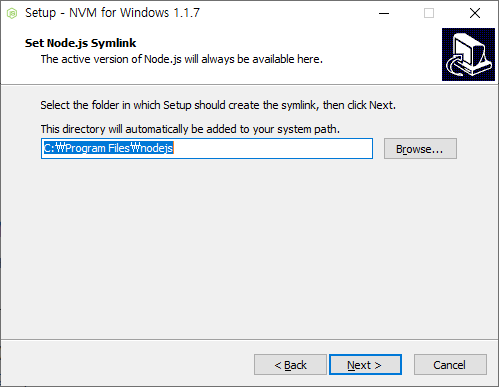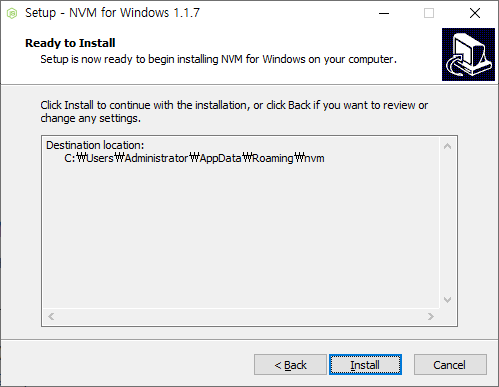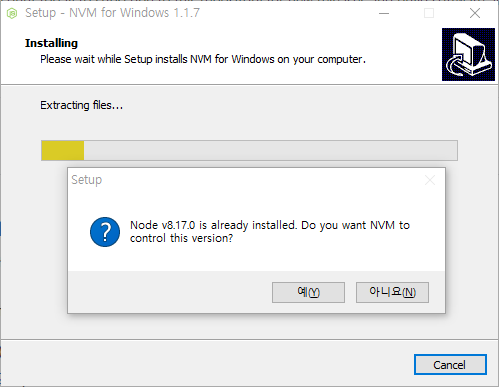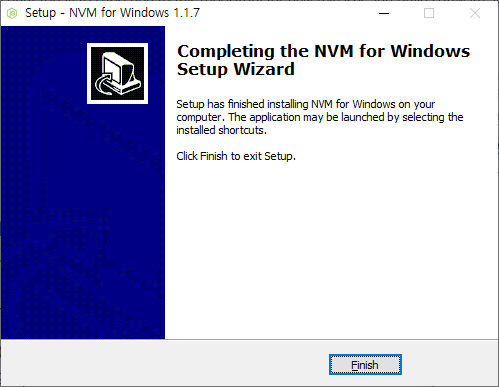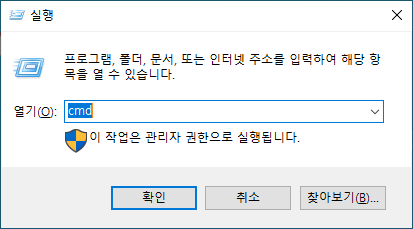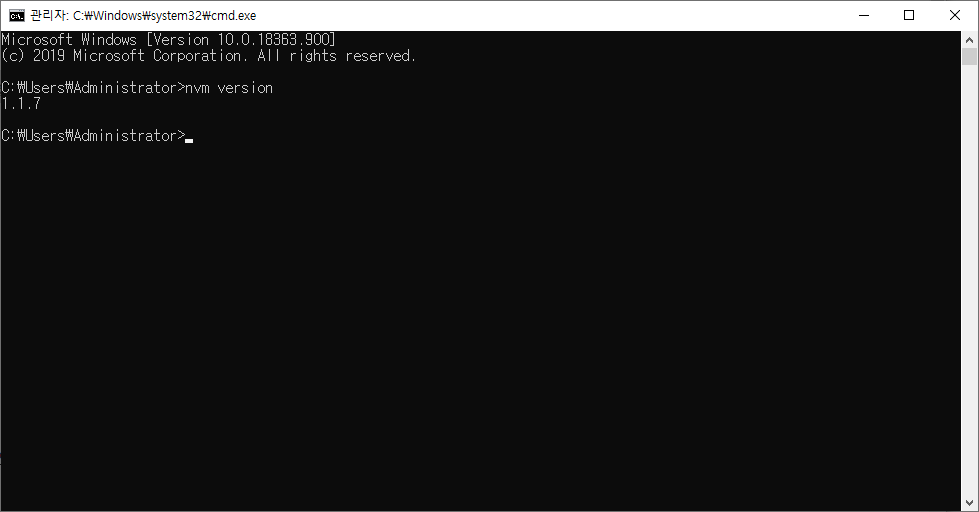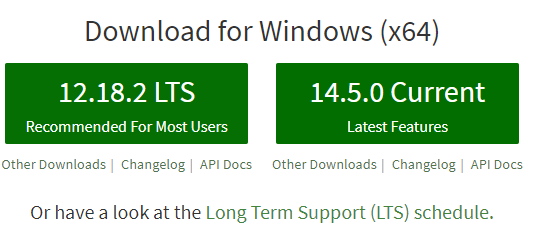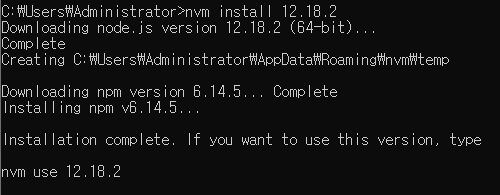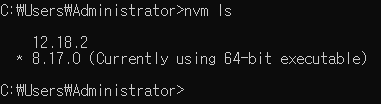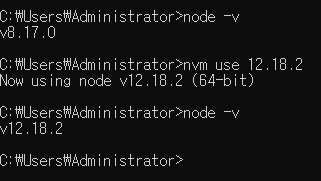먼저 윈도우 프로세스를 확인해보자.
윈도우키 + R 을 눌러 실행창을 띄우고 “cmd”를 입력하여 도스창을 하나 띄운다.
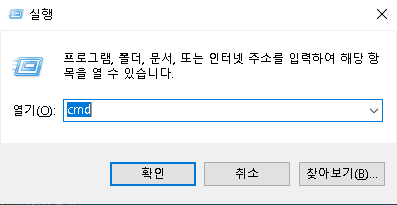
프로세스를 확인할 수 있는 명령어 “tasklist” 입력하고 엔터~
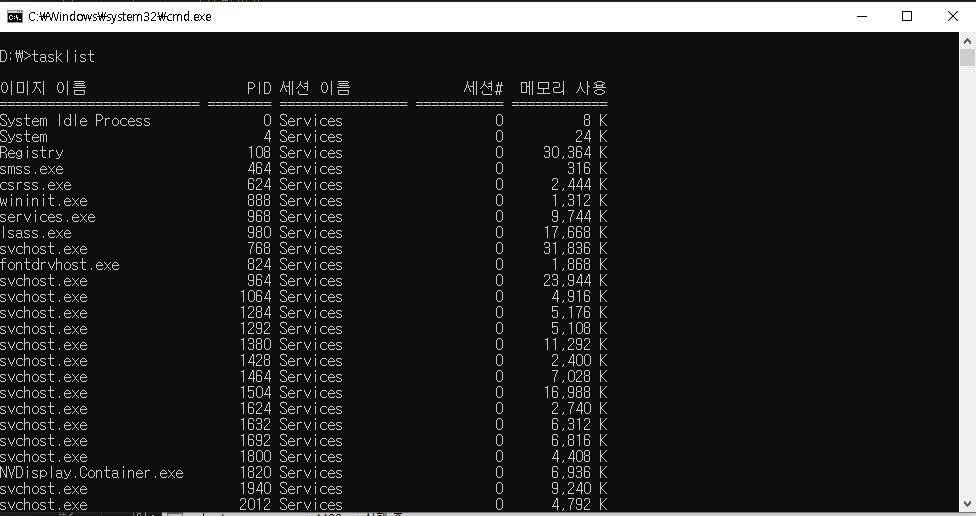
더 많은 정보를 보기 위해 /v 옵션을 줘서 더 많은 내용을 확인한다.
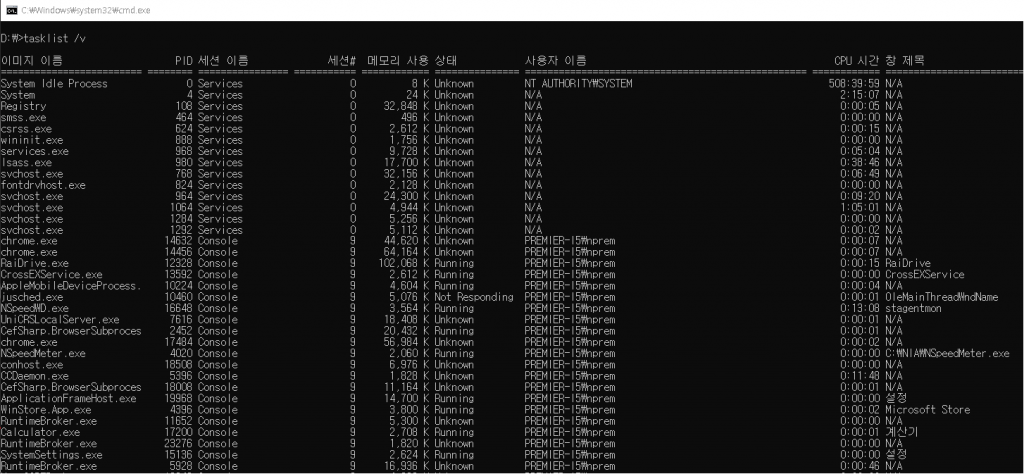
지금 실행중인 프로세스에서 강제종료시킬 프로세스를 찾아야 하는데,
이미지이름(exe)과 창 제목으로 찾을 수 있다.
아래의 명령어로 계산기 프로그램을 강제종료 시켜보자.
tasklist /fo “CSV” /v | find /i “계산기”
/fo는 file out의 약자료 출력되는 형식을 정한다. csv형태 즉 콤마로 구분되어 있는 형식이다.
프로세스 목록에서 find명령어로 계산기를 검색한다.
tasklist의 더많은 검색 방법은 아래링크 참고
https://docs.microsoft.com/ko-kr/windows-server/administration/windows-commands/tasklist
노드 프로젝트 만들기
1.폴더 만들기
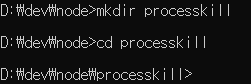
2. 프로젝트만들기
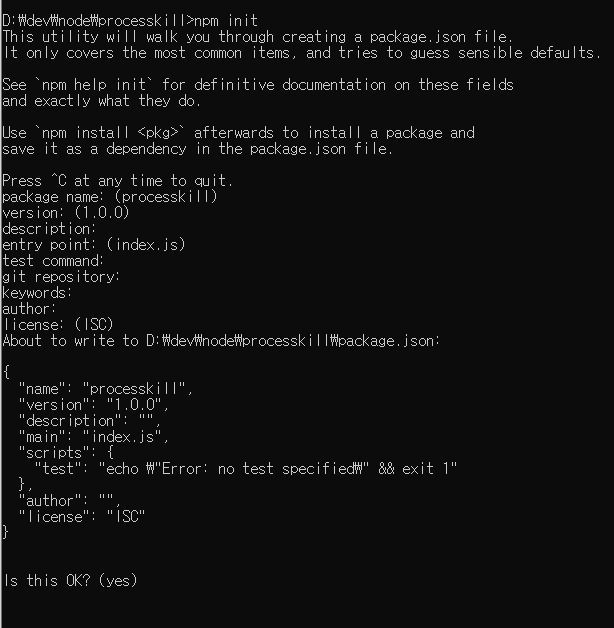
3. 비주얼스튜디오 코드를 실행하여 index.js를 생성함
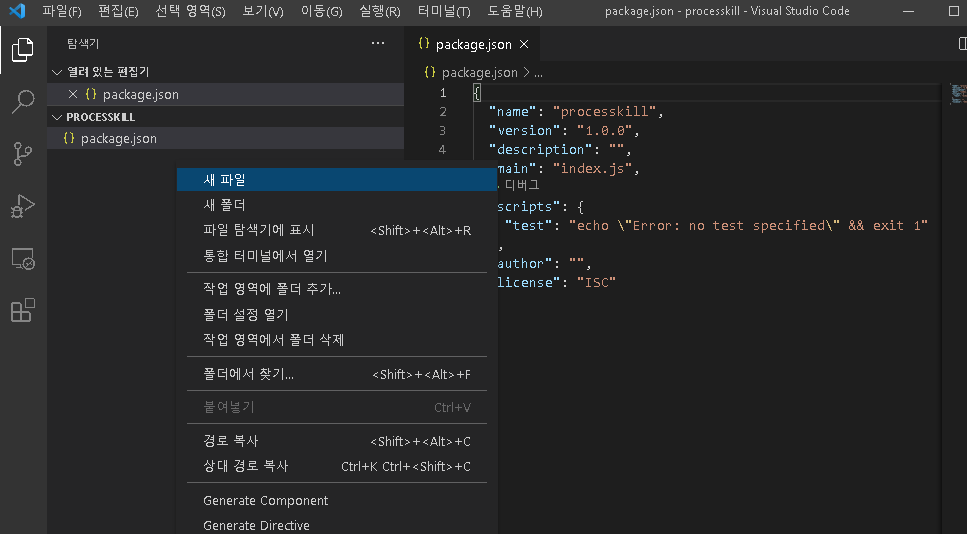
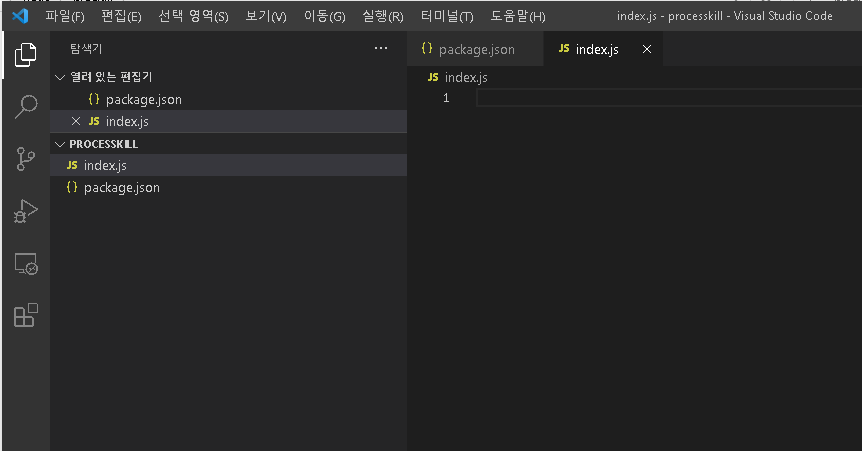
4. 소스를 추가
const prgname = "\"계산기\""; // 찾을 프로그램명
const cmdkill = 'taskkill /pid '; // process kill 명령어
const exec = require('child_process').exec; // 프로그램 찾을때 쓸 프로세스
const execkill = require('child_process').exec; // 프로그램 죽일때 쓸 프로세스
let cmdlist = 'tasklist /fo "CSV" /v | find /i ' + prgname; // 프로세스 목록에서 프로그램 찾는 명령어
function executeTaskKill() {
//let _this = this;
exec(cmdlist, (err, stdout, stderr)=> { // 프로세스 찾기
if ( err) {
console.log(`exec error: ${err}`);
} else {
// console.log('stderr', stderr);
console.log('stdout:', cmdlist, '\n', stdout);
if ( stdout ){ // 찾은게 있으면
// 결과 : "Calculator.exe","17200","Console","9","2,708 K","Running","MYPC-I5\pcname","0:00:01","계산기"
let arrList = stdout.split(','); // 콤마로 분리
if ( arrList.length > 2 ){ // 분리시킨 배열이 2개 이상이면
let pid = arrList[1]; // 배열의 두번째는 pid "17200"
pid = pid.replace(/"/g, ''); // 큰따옴표 제거
if ( /^[0-9]*$/.test(pid) ){ // pid는 숫자이기때문에 숫자 체크
return execkill(cmdkill + pid, (err, stdout, stderr)=>{ // 찾은 pid로 프로그램 kill 명령 실행
// console.log('execkill err:'+ err);
console.log('execkill stdout:'+ cmdkill + pid);
return executeTaskKill(); // 다시 첨부터 실행
});
}
}
}
}
return executeTaskKill(); // 다시 첨부터 실행
});
}소스 넣고 저장
실행해보자.
node index.js
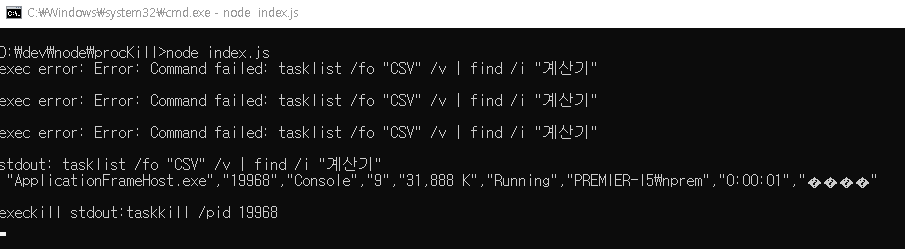
이제 exe파일 만들자.
exe파일을 만들기 위한 pkg 설치
node install -g pkg
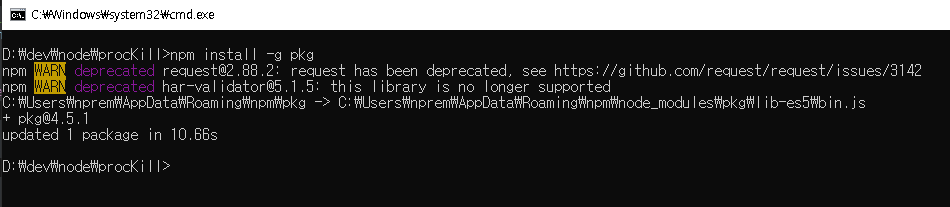
간단하게 설치 끝남.
이제 exe만들기
pkg index.js –targets node10-win-x64
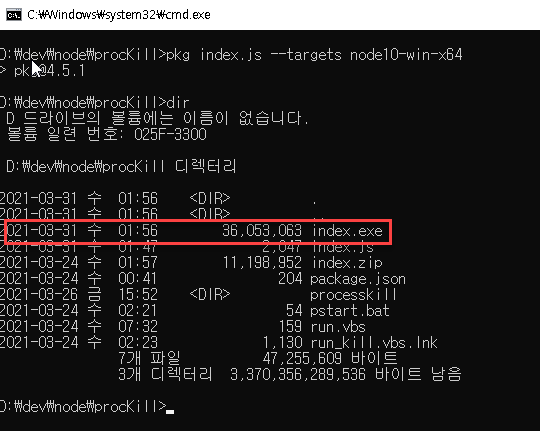
파일생성 완료
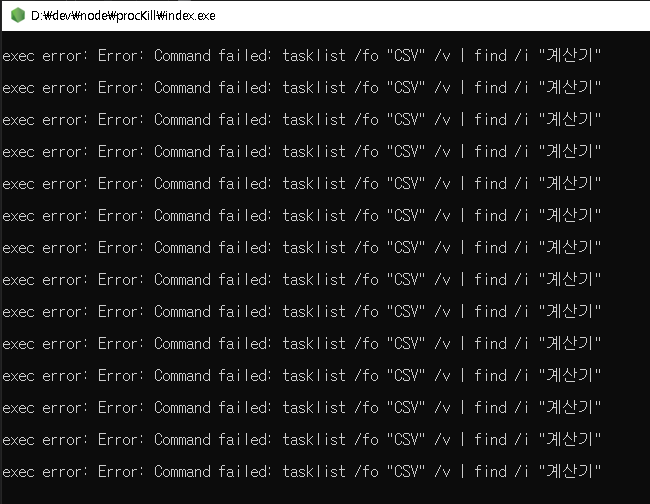
그러나 dos창으로 떠서 활용을 못함…. 일단은 여기까지..